wps截屏快捷键是什么,wps怎么截屏快捷键
刚刚在一个群里,看到一个同学在请求帮助,我告诉他这个用智能填充几秒就能做好。问题如下:


求助截图(实际有很多行)
这位同学想把C列的1100和350提取出来,用于计算。
我的建议是插入两列辅助列,一列输入1100,一列输入350,然后分别在相应列按快捷键Ctrl+E,马上所有行的数据均自动提取了出来,这时候再按照公式计算即可。
步骤如下:
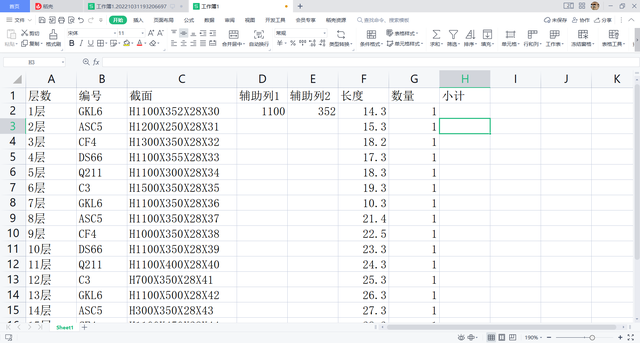
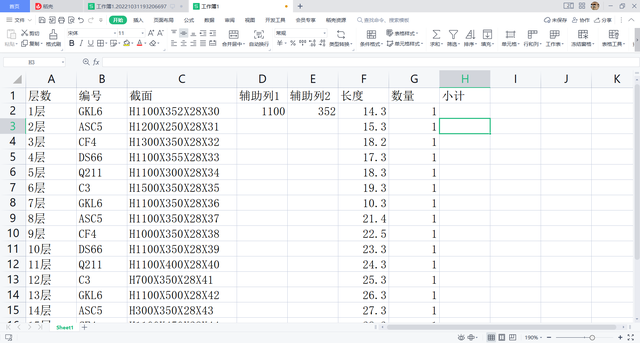


步骤1:添加辅助列
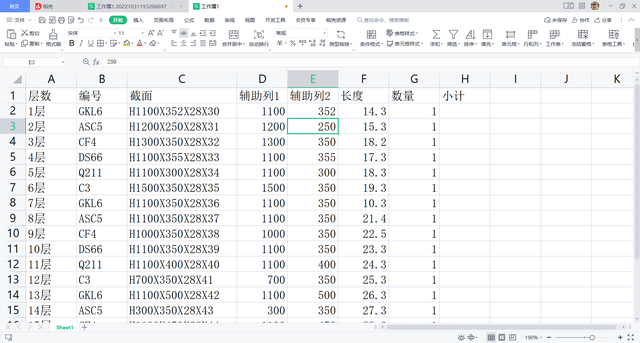
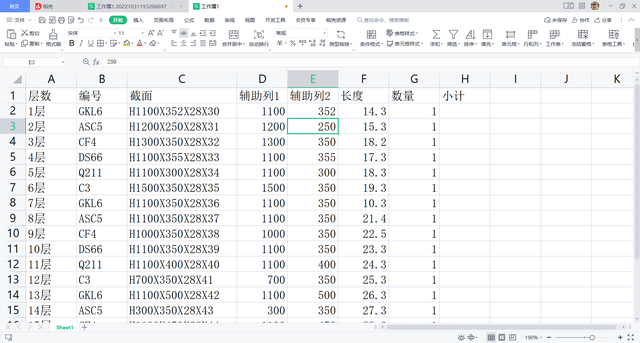


步骤2:在辅助列按Ctrl+E,智能提取
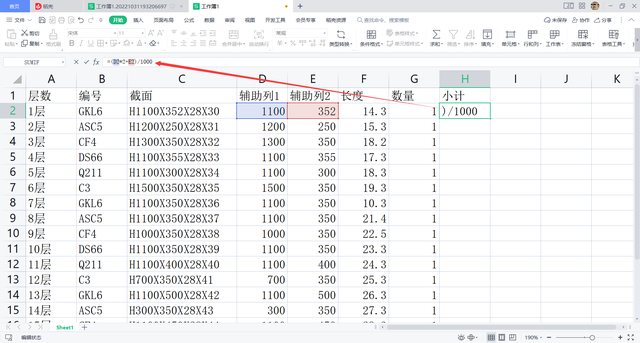
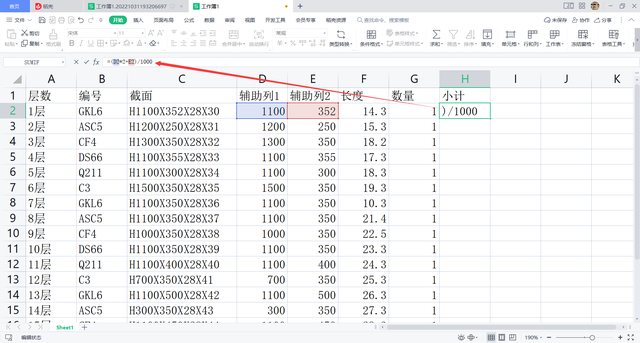


步骤3:填入第一行的公式
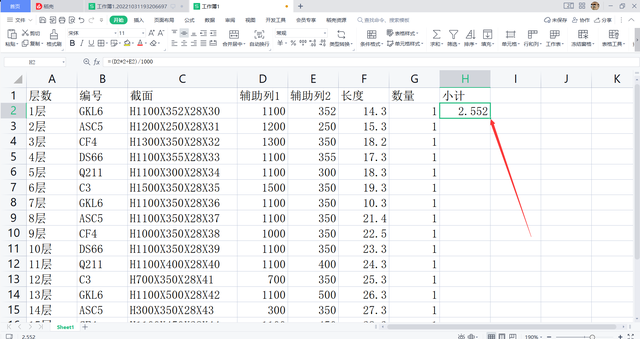
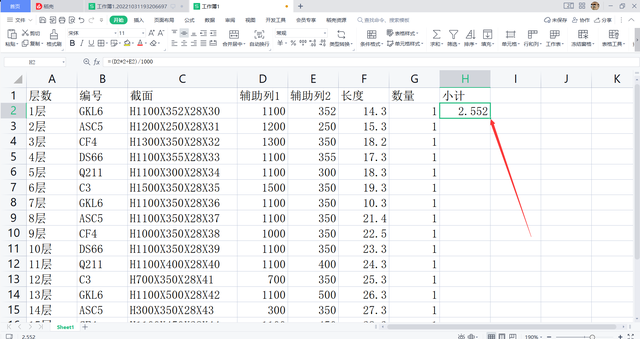


步骤4:双击该单元格右下角




计算完成
那么,Ctrl+E到底有哪些应用场景呢?
1、提取信息;2、添加前缀后缀;3、批量替换字符;4、文本分割;5、隐藏敏感数据等等
Ctrl+E用处特别多,我们只需要记住两步操作即可,首先在单元格中输入想要的内容,然后同时按键盘上的Ctrl+E,即可实现智能填充,一旦掌握,工作中就会如虎添翼。即使在科技+狠活的今天,该快捷键依然被职场人士信奉为使用最简单、功能最强大的存在。
本文地址:https://www.cknow.cn/archives/38349
以上内容源自互联网,由百科助手整理汇总,其目的在于收集传播生活技巧,行业技能,本网站不对其真实性、可靠性承担任何法律责任。特此声明!
如发现本站文章存在版权问题,烦请提供版权疑问、侵权链接、联系方式等信息发邮件至candieraddenipc92@gmail.com,我们将及时沟通与处理。
相关推荐
-
vivo手机视频聊天怎么开美颜,vivo手机视频通话怎样开美颜
最近,有许多人都吐槽说vivo手机不好用,今天,小编就要为小vivo正名。带你发现vivo手机这几大隐藏功能,看完你还说不好用,算我输! 1:微信视频美颜 与朋友开启视频通话,…
-
switch可以边充电边玩吗,switch能一边充电一边玩么
玩过 Switch 游戏机的小伙伴应该知道,Switch 有两种游玩方式,分为可以直接那在手上玩的掌机模式,与使用底座连接电视机额外用手柄玩的 TV 模式,TV 底座充当了视频电力…
-
华为p10多少钱,十大折叠手机价格表
时至月底,又迎来了一波新机热潮。在MWC开幕之前,国产手机厂商华为则带来了P系列最新产品——华为P10和华为P10 Plus,相比前作华为P9系列革新较大,并将于3月下旬登陆国内市…
-
电脑怎么下载b站的视频,怎么下载b站的视频到电脑啊
从B站上缓存的视频通常是FLV、AVI等格式,这些格式并不是通用的,所以经常有些小伙伴下载下来发现打不开,所以转换成MP4要方便的多; 今天我用FLV视频格式转换为MP4举例,给大…
-
华为手机反向充电怎么用,支持反向充电的手机
在华为P40等一些支持无线充电的手机的华为手机中,多了一个反向充电功能,开启后,可以为支持无线充电的手机直接充电,将自己的电量分享给另一个手机,以备不时之需。那么华为手机反向充电在…
2023年8月29日 -
三星笔记本电脑怎么样,大学生口碑最好的笔记本电脑
8月8日消息,三星在今天发布了Galaxy Note10系列手机,除此之外还推出了Galaxy Book S笔记本电脑,这款产品搭载骁龙855,预装Windows 10操作系统,提…
-
中央空调清洗保养怎么做,中央空调清洗全过程详解
家用中央空调擦一下就干净了吗?清洗空调注意事项?中央空调后期保养?中央空调网上说明的很详细,家里有中央空调的可以自己阅读,增加您对使用中央空调的更多了解和知识。 家用中央空调擦一下…
2023年9月1日 -
怎么分屏小窗口OPPO,手机分屏多窗口怎么弄oppo
手机内的应用越来越多,相信不少人都遇到过在同一时间内需要使用两个应用的场景,特别是在使用微信、QQ等社交软件时,需要在不同应用之间来回切换显得十分的繁琐。这个时候,你或许会需要一个…
-
电脑安装字体怎么设置,电脑安装字体后怎么使用
我们在使用电脑的时候会去下载一些好看的字体来进行使用,但是最近有一些使用Win11系统的小伙伴在安装字体的时候无法安装成功,那么遇到这种情况要怎么办呢?下面就看看小编是如何解决的吧…
-
手机壳发黄的原因是什么,手机壳发黄了应该怎么解决
为何透明手机壳会发黄?其他手机壳却不会如此,而且无论怎么清洗都无法恢复透明。目前市面上的手机壳大多采用硅胶或TPU材质,而那些非常透明的手机壳则采用TPU材质。 TPU材质具有耐油…
2023年8月23日 -
华为手机开发人员选项怎么打开
华为手机定位功能是一项非常有用的功能,可以帮助我们追踪和定位手机的位置。如果您想知道如何在华为手机上打开定位功能,本文将为您提供详细的指导。 华为手机上打开定位功能的步骤如下: 打…
2023年10月19日
